Nếu vô tình gửi đi một tin nhắn không đúng mong muốn, bạn đừng vội lo lắng, hãy thực hiện ngay thao tác đơn giản sau đây để thu hồi chúng.
Người dùng Facebook Messenger chắc chẳn ít nhiều cũng từng trải qua cảm giác lo lắng khi vô tình gửi nhầm tin nhắn riêng tư của mình cho bạn bè, đồng nghiệp,.. Những lúc như vậy, có lẽ mong ước lớn nhất chính là được nhấn vào một tùy chọn nào đó để thu hồi lại những tin nhắn đó trước khi đối tượng “Seen”.
Thấu hiểu được điều này, gần đây Facebook chính thức đã tung ra tính năng Unsend để giải quyết vấn đề trên. Tuy nhiên, mặt hạn chế của tính năng trên đó là chỉ có thể áp dụng trên những tin nhắn sau khi nhấn nút Send không quá 10 phút. Sau thời gian đó, đối tượng nhận vẫn sẽ thấy và đọc tin nhắn như thường lệ.
Trên thực tế, với những ai đã vô tình gửi nhầm tin nhắn hay đơn thuần chỉ là nhanh chóng rút lại lời nói trước đó thì có lẽ 2 giây là quá đủ để thở phào nhẹ nhõm rồi.
May mắn hơn, tính năng Unsend của Facebook Messenger còn cho phép người dùng thực hiện ngay trên cả phiên bản PC thông qua trình duyệt và phiên bản Mobile trên cả 2 hệ điều hành Android và iOS.
Theo đó, đối với phiên bản PC thông qua trình duyệt, bạn hãy nhấn vào biểu tượng hình 3 gạch ngang bên cạnh tin nhắn mình muốn gỡ, chọn “Gỡ”.
Lập tức, Facebook sẽ cung cấp 2 tùy chọn khác gồm “Gỡ tin nhắn đối với mọi người” và “Gỡ tin nhắn đối với chính bạn”. Lúc này, hãy đánh dấu chọn vào “Gỡ tin nhắn đối với mọi người”, sau đó nhấn tiếp nút Gỡ.
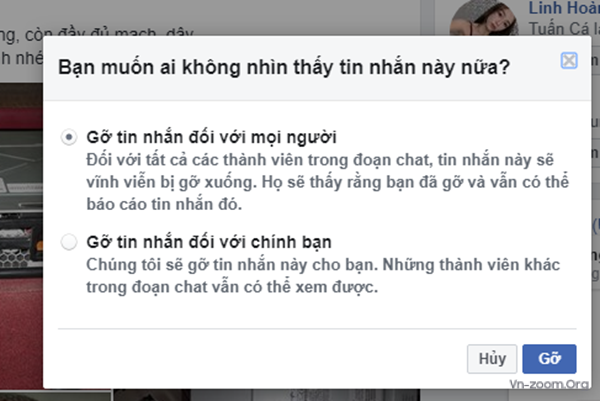
Ngay sau đó, trong cuộc trò chuyện sẽ hiển thị thông báo là “Bạn đã gỡ một tin nhắn”.
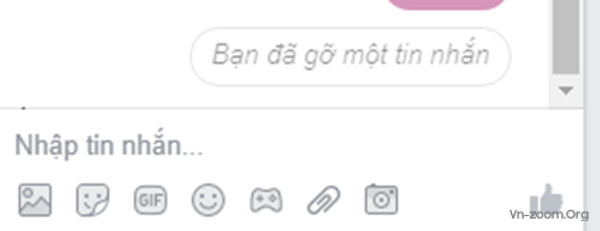
Tương tự với phiên bản Mobile, tron giao diện cuộc trò chuyện, bạn cũng nhấn giữ tin nhắn cần xóa, sau đó cũng nhấn chọn “Gỡ tin nhắn đối với mọi người” trong hộp thoại thông báo dạng pop-up vừa xuất hiện.
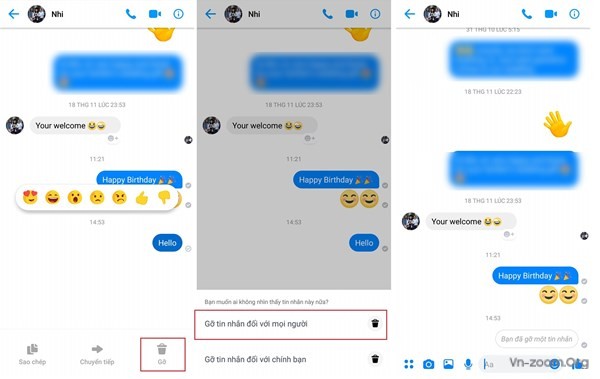
Ngoài ra, sau khi đã thu hồi tin nhắn nhầm, bạn cũng có thể nhấn giữ vào thông báo của tin nhắn vừa xóa khi nãy và chọn gỡ một lần nữa. Bằng cách này, bạn đã có thể an tâm và không bao giờ thấy tin nhắn nhầm đó nữa.
Người dùng Facebook Messenger chắc chẳn ít nhiều cũng từng trải qua cảm giác lo lắng khi vô tình gửi nhầm tin nhắn riêng tư của mình cho bạn bè, đồng nghiệp,.. Những lúc như vậy, có lẽ mong ước lớn nhất chính là được nhấn vào một tùy chọn nào đó để thu hồi lại những tin nhắn đó trước khi đối tượng “Seen”.
Thấu hiểu được điều này, gần đây Facebook chính thức đã tung ra tính năng Unsend để giải quyết vấn đề trên. Tuy nhiên, mặt hạn chế của tính năng trên đó là chỉ có thể áp dụng trên những tin nhắn sau khi nhấn nút Send không quá 10 phút. Sau thời gian đó, đối tượng nhận vẫn sẽ thấy và đọc tin nhắn như thường lệ.
Trên thực tế, với những ai đã vô tình gửi nhầm tin nhắn hay đơn thuần chỉ là nhanh chóng rút lại lời nói trước đó thì có lẽ 2 giây là quá đủ để thở phào nhẹ nhõm rồi.
May mắn hơn, tính năng Unsend của Facebook Messenger còn cho phép người dùng thực hiện ngay trên cả phiên bản PC thông qua trình duyệt và phiên bản Mobile trên cả 2 hệ điều hành Android và iOS.
Theo đó, đối với phiên bản PC thông qua trình duyệt, bạn hãy nhấn vào biểu tượng hình 3 gạch ngang bên cạnh tin nhắn mình muốn gỡ, chọn “Gỡ”.
Lập tức, Facebook sẽ cung cấp 2 tùy chọn khác gồm “Gỡ tin nhắn đối với mọi người” và “Gỡ tin nhắn đối với chính bạn”. Lúc này, hãy đánh dấu chọn vào “Gỡ tin nhắn đối với mọi người”, sau đó nhấn tiếp nút Gỡ.
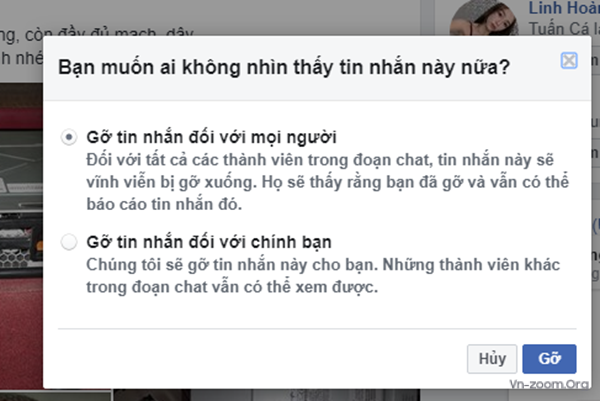
Ngay sau đó, trong cuộc trò chuyện sẽ hiển thị thông báo là “Bạn đã gỡ một tin nhắn”.
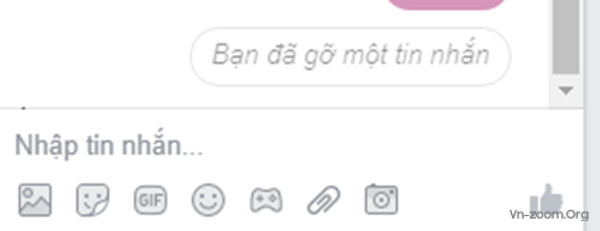
Tương tự với phiên bản Mobile, tron giao diện cuộc trò chuyện, bạn cũng nhấn giữ tin nhắn cần xóa, sau đó cũng nhấn chọn “Gỡ tin nhắn đối với mọi người” trong hộp thoại thông báo dạng pop-up vừa xuất hiện.
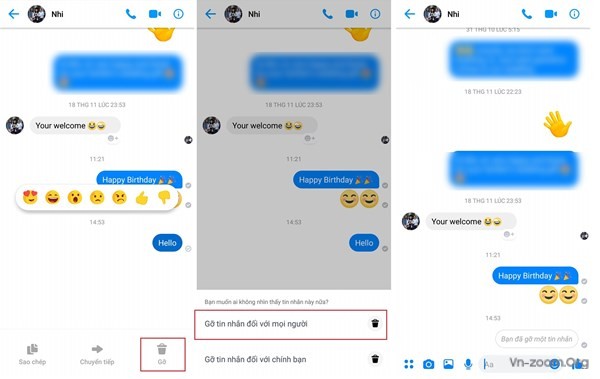
Ngoài ra, sau khi đã thu hồi tin nhắn nhầm, bạn cũng có thể nhấn giữ vào thông báo của tin nhắn vừa xóa khi nãy và chọn gỡ một lần nữa. Bằng cách này, bạn đã có thể an tâm và không bao giờ thấy tin nhắn nhầm đó nữa.






